Denne artikel indeholder de grundlæggende funktioner til high-level formatering en harddisk.
Steps
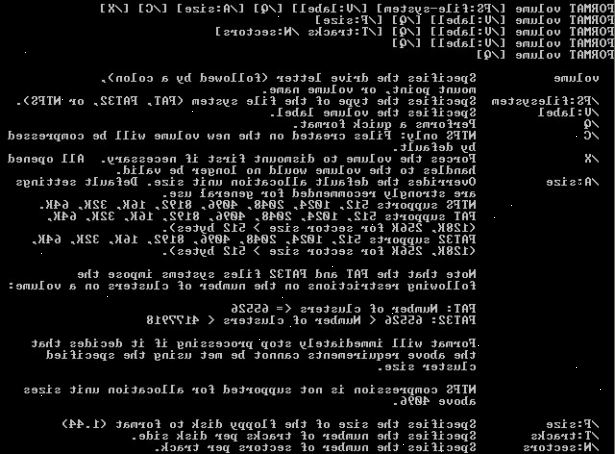
For Windows XP
- 1Hvis du ønsker at gemme nogen af de data på disken, bakke det op ved at kopiere den til en cd eller en anden harddisk. Formatering vil ødelægge ALLE data på disken.
- 2Bruge Windows XP-cd-rom til at starte computeren.
- 3Vælg "recovery console" valgmulighed.
- 4Ved prompten typen FORMAT C:
- 5Også åben computer, så højre klik på "lokal disk (C:)", vælg "format...", klik starte (hvis andet end C-drevet og windows ikke er installeret på drevet.
For Windows 9x (95, 98, mig)
- 1Hvis du ønsker at gemme nogen af de data på disken, bakke det op ved at kopiere den til en cd eller en anden harddisk. Formatering vil ødelægge ALLE data på disken.
- 2Brug en start diskette (også kaldet en "boot disk") for at få en DOS prompt.
- 3Type FORMAT C:
For linux eller BSD
- 1Boote fra en livecd
- 2Åbn et terminalvindue (normalt noget lignende xterm eller konsole)
- 3Log ind som root ved at skrive su eller sudo-i
- 4Type mkfs. Ext2 / dev / hd xy ext2> hvor du ændrer ext2 af filtype du ønsker (f.eks ext2, ext3, ReiserFS,...) og x ext2> af bogstavet for dit drev og y med antallet af den partition, du vil formatere. (Fx / dev/hda1, / dev/hdc32,...). Brug af-j option (mke2fs-j), vil skabe den ext3 (eller journaliseret) filsystem, der er langt mere modstandsdygtige over for det uventede strømsvigt. (Under Linux kan du også formatere harddisken i FAT-filsystemet, der kan læses fra Windows (brug mkfs.vfat stedet for mkfs.ext2). Men sådan partition kan ikke gemme roden af Linux operativsystem).
Tips
- Partition (r) skal være oprettet på et drev, før det er formateret.
- Giv den proces lidt tid at fuldføre. Installer dit operativsystem valg, eller bruge den tomme disk til et andet formål.
- For mere sikker formatering, er der programmer til rådighed, som skriver nuller eller skrald tegn over hele disken, hvilket gør slettede oplysninger gendannes.
- C: og / dev / hda er dine primære partitioner. Hvis du forsøger at formatere en anden partition eller drev, udskift C: eller hda med det relevante drevbogstav, såsom D: eller / dev / hdb, for eksempel.
- Advanced: Vælg et godt filsystem til din nye partition. For Windows, er NTFS den bedste løsning. Linux og BSD er mere varieret. XFS eller EXT3 er gode valg. XFS har højere ydelse, mens EXT3 har bedre opsving. Mac-brugere skal bruge HFS +. Solaris-brugere bør absolut vælge ZFS. Dragonfly BSD-brugere bør overveje HAMMERFS.
Advarsler
- Sørg for, at du formaterer det korrekte drev, og at du har sikkerhedskopieret alle data, du ikke ønsker at miste.
- Harddiske kan have flere partitioner, så sørg for at kontrollere, hvilke drev og hvilken partition du formaterer. For eksempel, en C: og D: partition kan eksistere på et drev. Det er ikke usædvanligt at have dem eksisterer ude af rækkefølge på grund af Microsofts FAT og NTFS partitioneringsskema. For eksempel C: og E: kan være partitioner på det første drev, og D: kan være en partition på det andet drev. Hvis du er i tvivl, så du en partition værktøj såsom Gparted eller Fdisk til at afgøre, hvilken partition er på hvilket drev.
